昨天我們完成了Exchange Server 的初始化配置工作,接下來我們看下如何將Office Online Server(OOS)與Exchange Server做整合。
- 在沒有跟OOS整合之前,我們在OWA裡開啟帶附件的郵件只有下載的選項並沒有預覽的選項
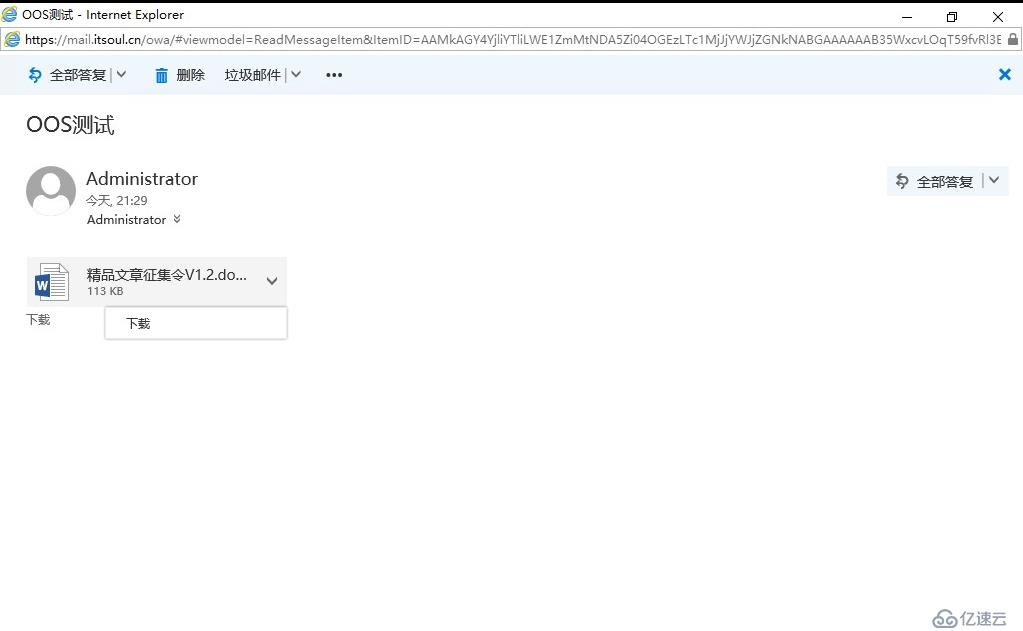
OOS部署
先決條件準備
-
首先我們將需要部署OOS的伺服器加入域
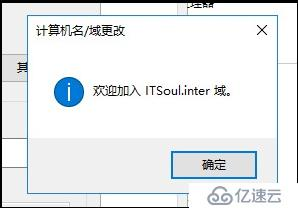
- 加入後使用域賬號登入伺服器
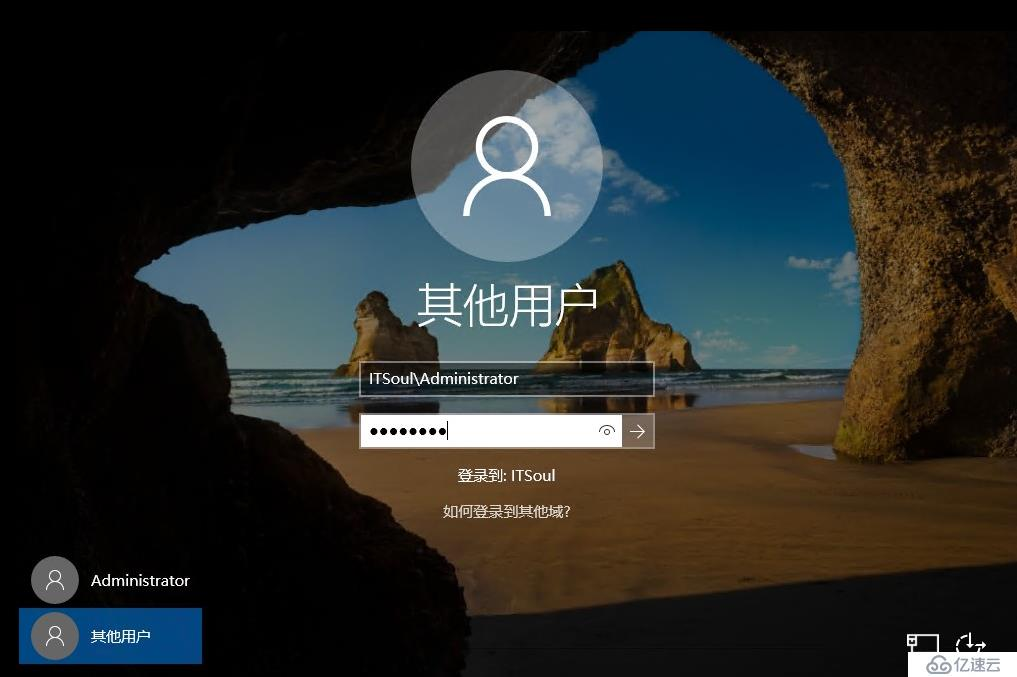
- 開啟AD上DNS,在ITSoul.cn作用域上建立一個A記錄
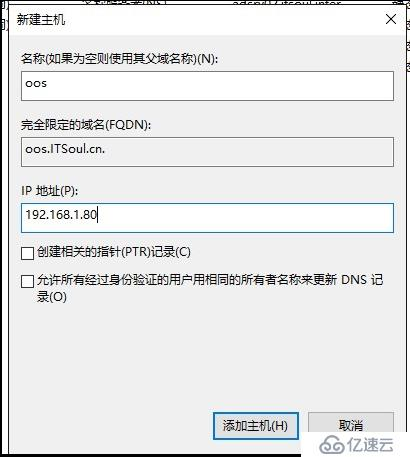
- 使用命令安裝先決條件:
Add-WindowsFeature Web-Server,Web-Mgmt-Tools,Web-Mgmt-Console,Web-WebServer,Web-Common-Http,Web-Default-Doc,Web-Static-Content,Web-Performance,Web-Stat-Compression,Web-Dyn-Compression,Web-Security,Web-Filtering,Web-Windows-Auth,Web-App-Dev,Web-Net-Ext45,Web-Asp-Net45,Web-ISAPI-Ext,Web-ISAPI-Filter,Web-Includes,NET-Framework-Features,NET-Framework-45-Features,NET-Framework-Core,NET-Framework-45-Core,NET-HTTP-Activation,NET-Non-HTTP-Activ,NET-WCF-HTTP-Activation45,Windows-Identity-Foundation,Server-Media-Foundation -source D:\sources\sxs
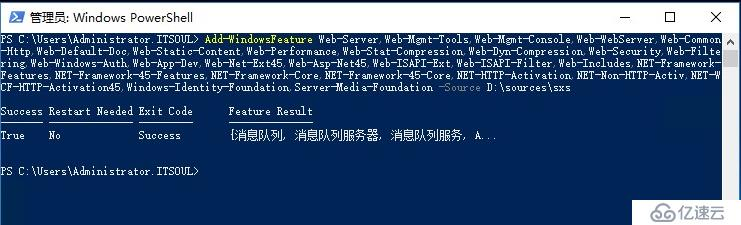
OOS安裝
- 插入OOS安裝介質
OOS安裝介質下載地址:
連結: https://pan.baidu.com/s/1dlebCnClcvmpfNCl1UrB0w 密碼: 2rpu
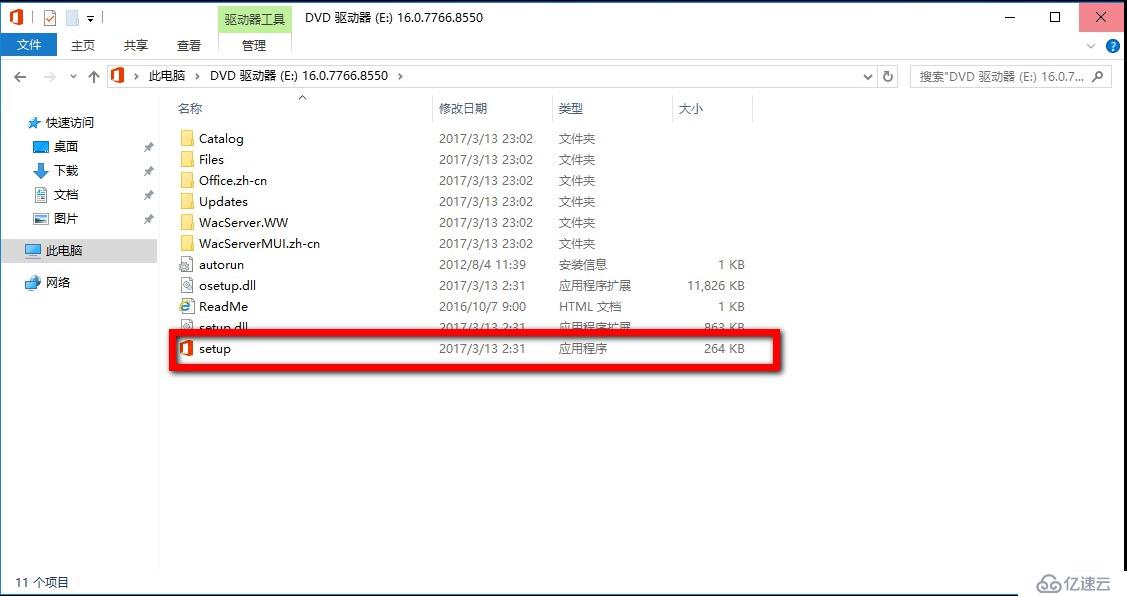
參照截圖選擇接受許可協議
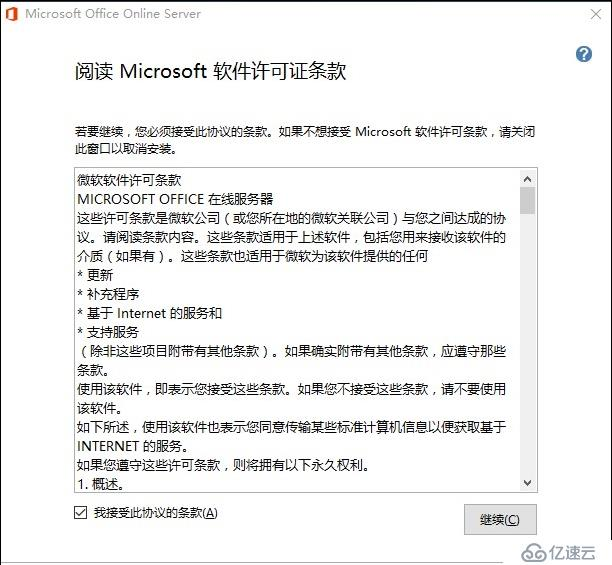
參照截圖選擇安裝路徑
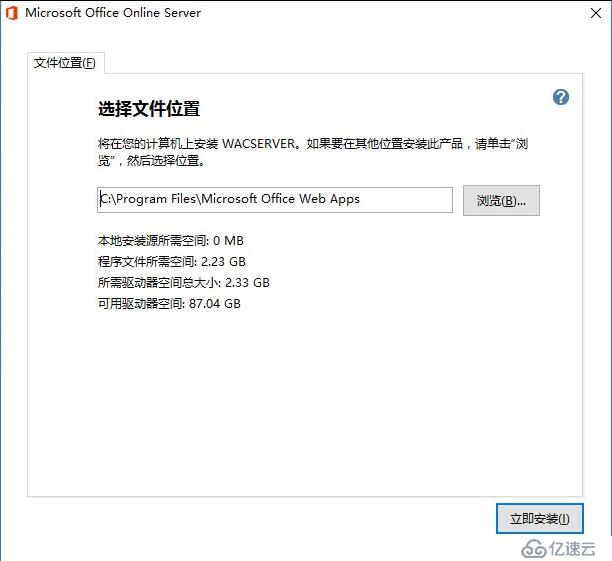
正在安裝
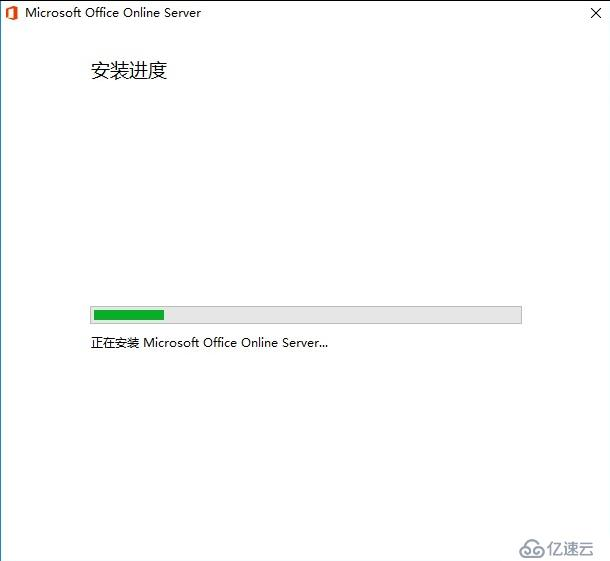
安裝完成
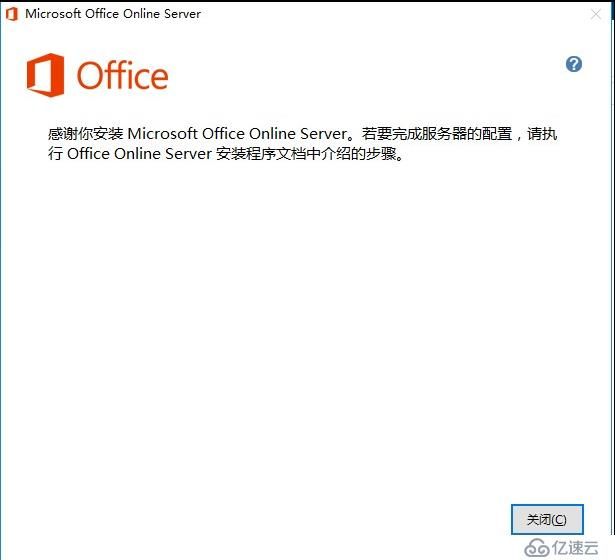
為OOS配置證書
-
匯出上次為Exchange Server申請的證書(包含私鑰的證書)
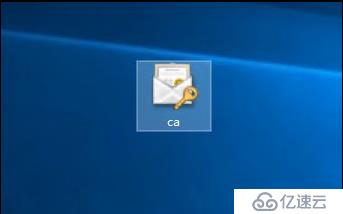
參照截圖,匯入證書,匯入到計算機賬號
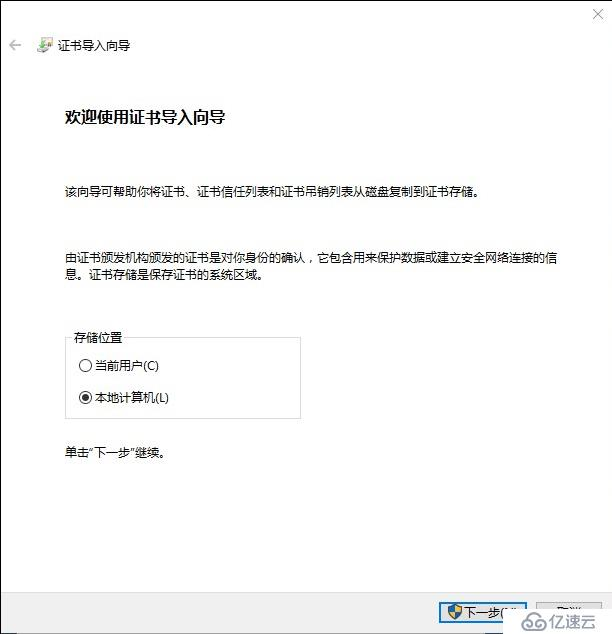
儲存位置選擇個人即可
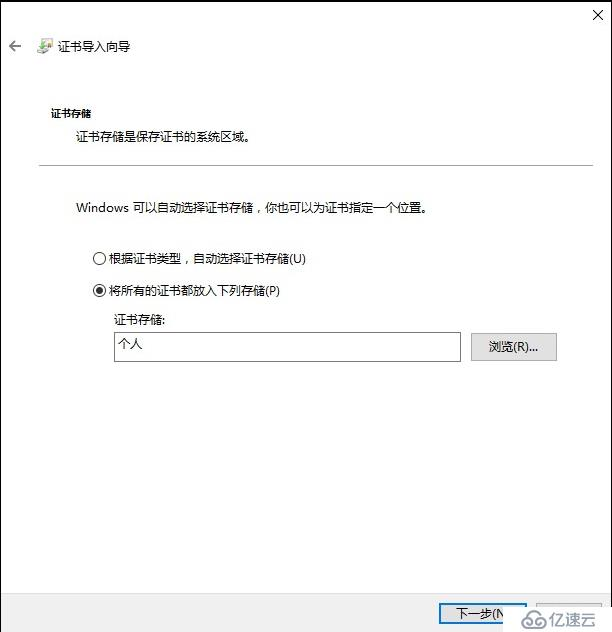
匯入完成
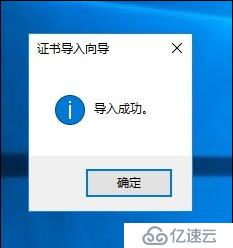
參照截圖,記住剛才匯入的證書的友好名稱
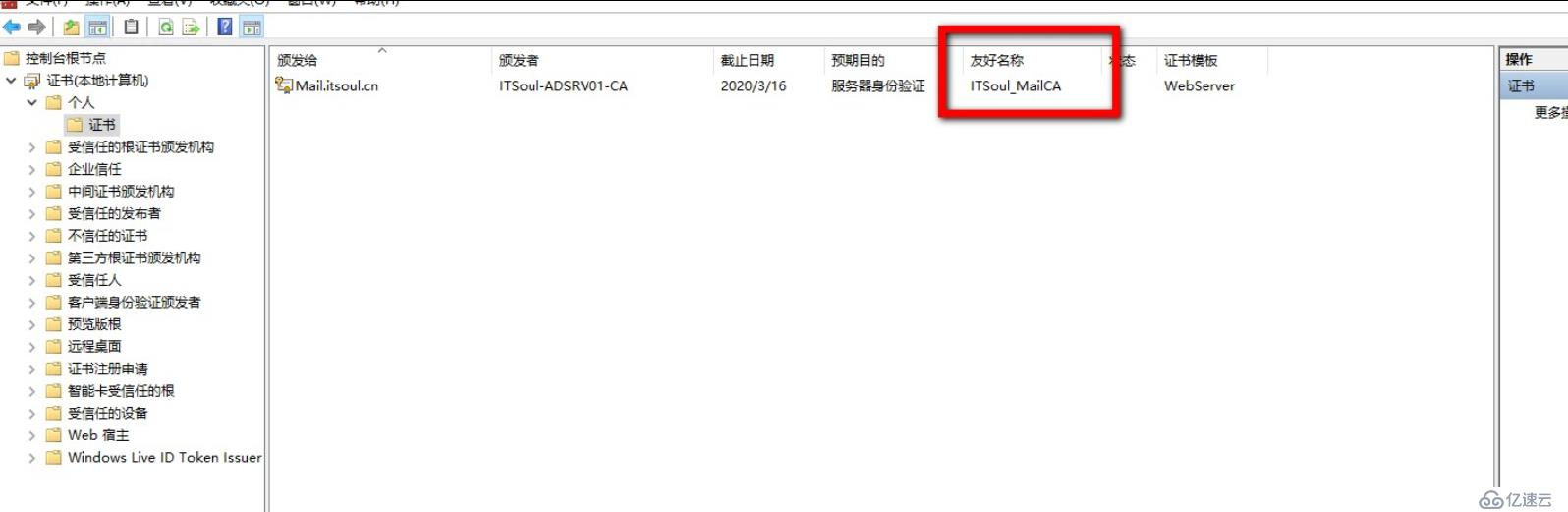
- 建立伺服器廠,命令裡包含內外網訪問地址、證書友好名稱,如圖所示:
建立伺服器廠命令: New-OfficeWebAppsFarm -InternalURL "https://oos.itsoul.cn" -ExternalURL "https://oos.itsoul.cn" -CertificateName "ITSoul_MailCA"
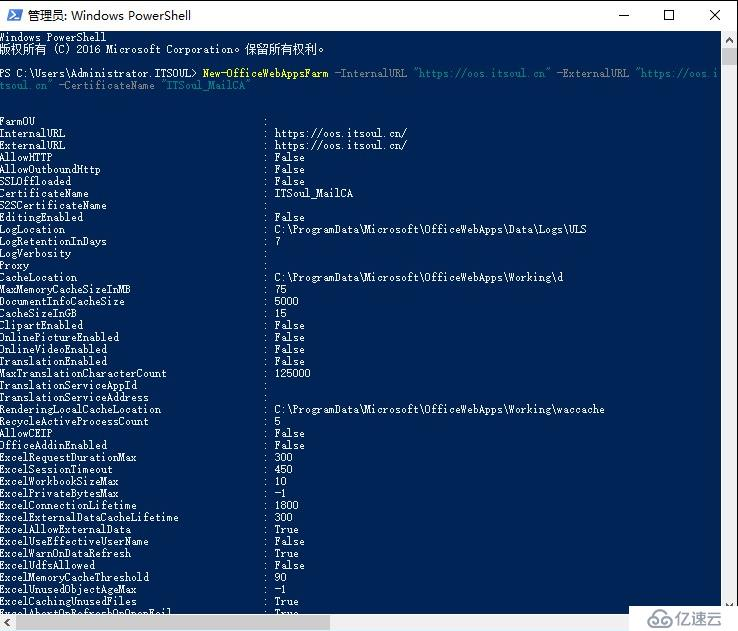
與Exchange整合
- 使用命令配置OOS用於那臺郵箱伺服器
命令如下: Set-MailboxServer EXSrv01 -WacDiscoveryEndpoint "https://oos.itsoul.cn/hosting/discovery" 如果有多臺伺服器就需要執行多次

- 重新啟動 MsExchangeOwaAppPool。

再次開啟OWA就會發現一家有了預覽選項,並且可以線上開啟Word了
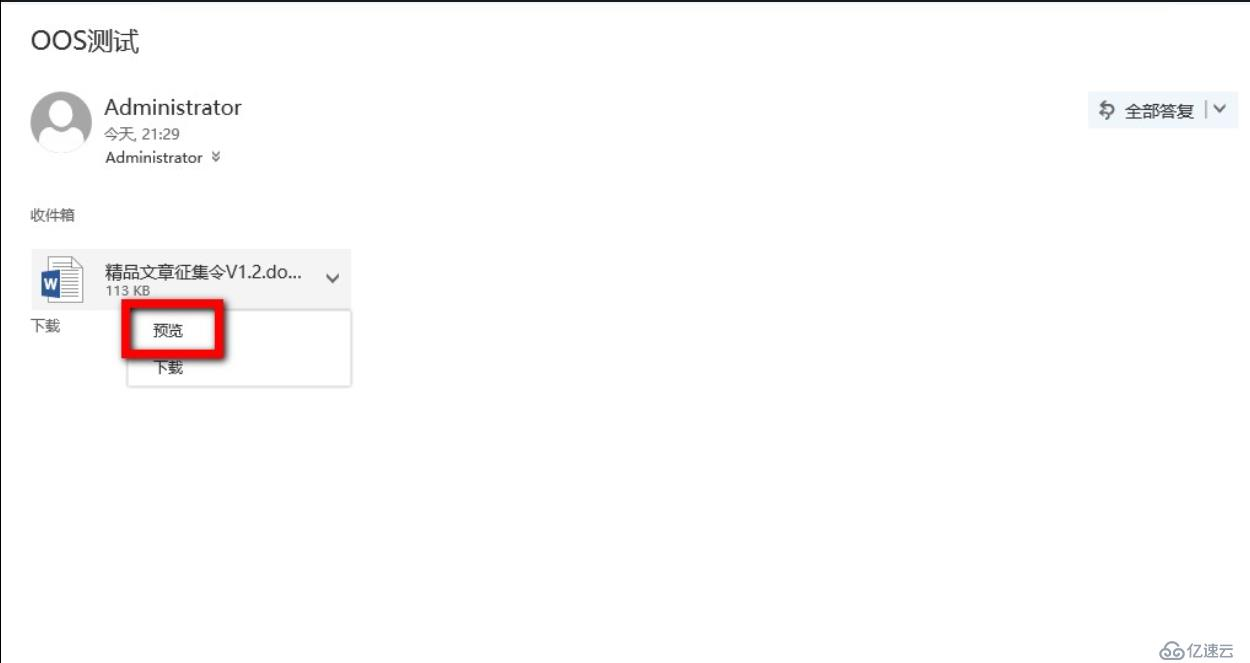
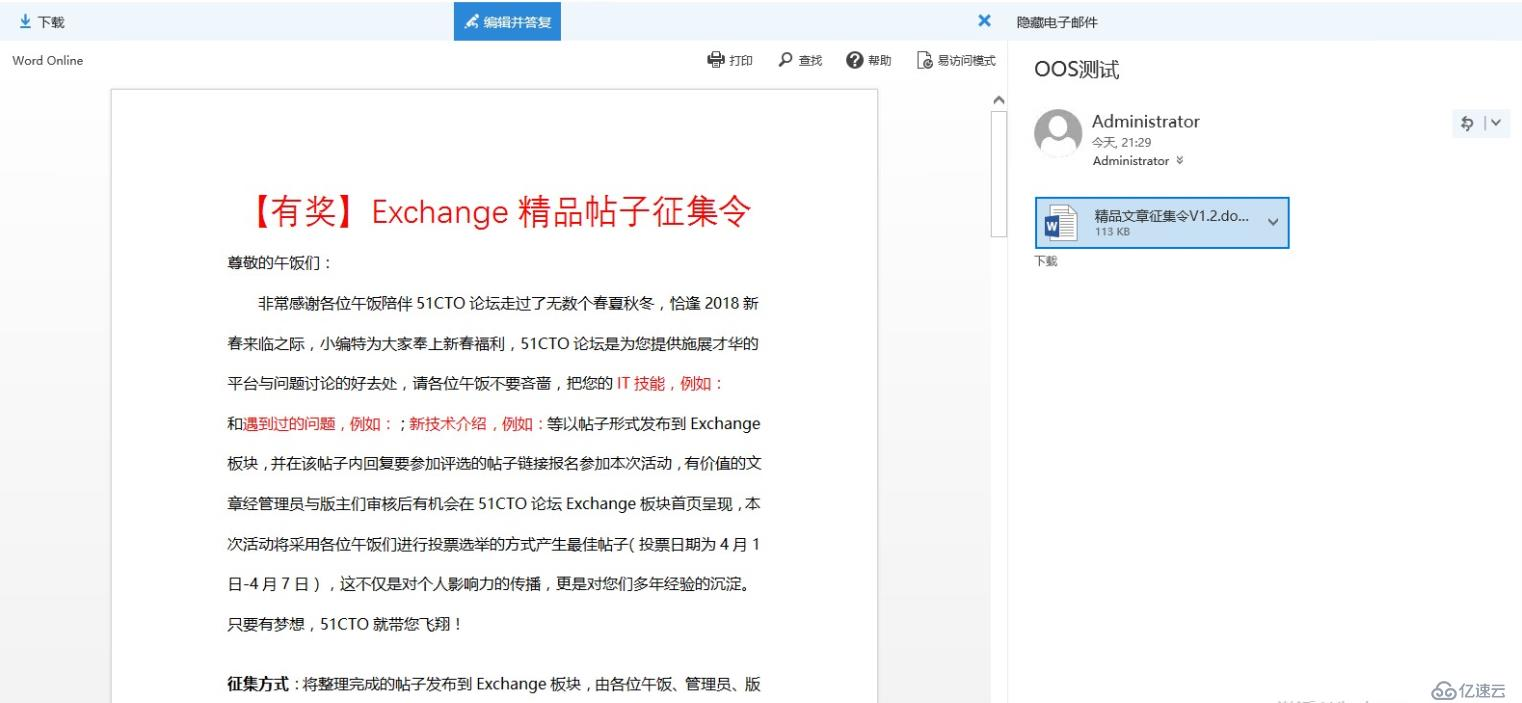
福利:
想要了解其他OOS的知識與使用,可以查閱下我的其他兩篇文章:
《Office Onlin Server部署(第一部分)》
《Office Onlin Server部署(第二部分)》
:
想要了解其他OOS的知識與使用,可以查閱下我的其他兩篇文章:
《Office Onlin Server部署(第一部分)》
《Office Onlin Server部署(第二部分)》